
Lưu ngay cách đăng nhập nhiều tài khoản Telegram đơn giản trên điện thoại và máy tính
Trong quá trình sử dụng Telegram, người dùng có thể tạo nhiều tài khoản khác nhau để phục vụ cho mục đích công việc hay nhu cầu cá nhân. Tuy nhiên, không phải ai cũng biết cách đăng nhập các tài khoản này trên cùng một thiết bị. Bài viết dưới đây của Siêu Thị Điện Máy - Nội Thất Chợ Lớn sẽ hướng dẫn đăng nhập nhiều tài khoản Telegram trên điện thoại và máy tính. Cùng theo dõi nhé!
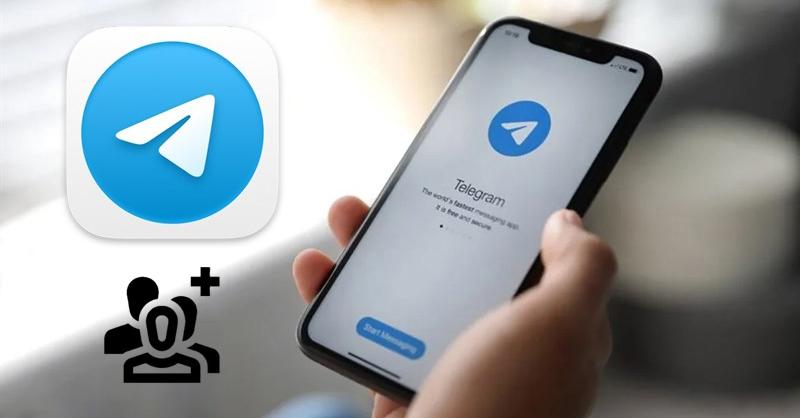
Hướng dẫn đăng nhập nhiều tài khoản Telegram
Tùy vào từng dòng điện thoại, cách đăng nhập nhiều tài khoản Telegram sẽ không giống nhau. Dưới đây là hướng dẫn đăng nhập trên iPhone và Android, người dùng có thể tham khảo và lựa chọn phương pháp phù hợp.
Hiện nay, người dùng có thể dễ dàng đăng nhập nhiều tài khoản Telegram trên những dòng điện thoại iPhone như iPhone 11, iPhone 13, iPhone 15, iPhone 15 Pro Max,... Để làm được điều này, bạn chỉ cần thực hiện theo các thao tác dưới đây:
Bước 1: Đầu tiên, người dùng khởi chạy Telegram trên iPhone, sau đó đăng nhập vào tài khoản > Nhấn chọn biểu tượng Settings ở góc dưới cùng bên phải màn hình.

Mở ứng dụng Telegram và nhấn vào biểu tượng Setting
Bước 2: Tại giao diện Settings, thông tin của tài khoản Telegram đầu tiên sẽ hiện ra > Chọn My Profile để chỉnh sửa.
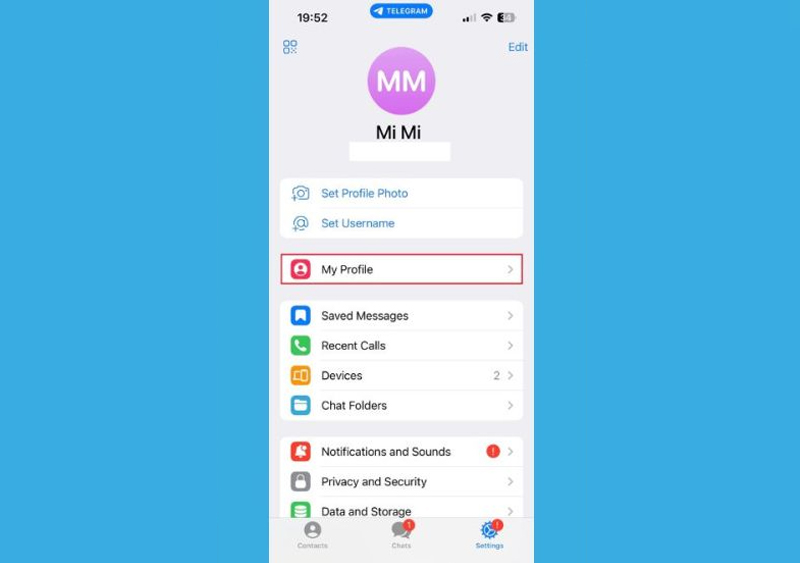
Nhấn vào tùy chọn My Profile tại giao diện Cài đặt
Bước 3: Tiếp đến, bạn kéo xuống và nhấn vào tùy chọn Add Another Account.
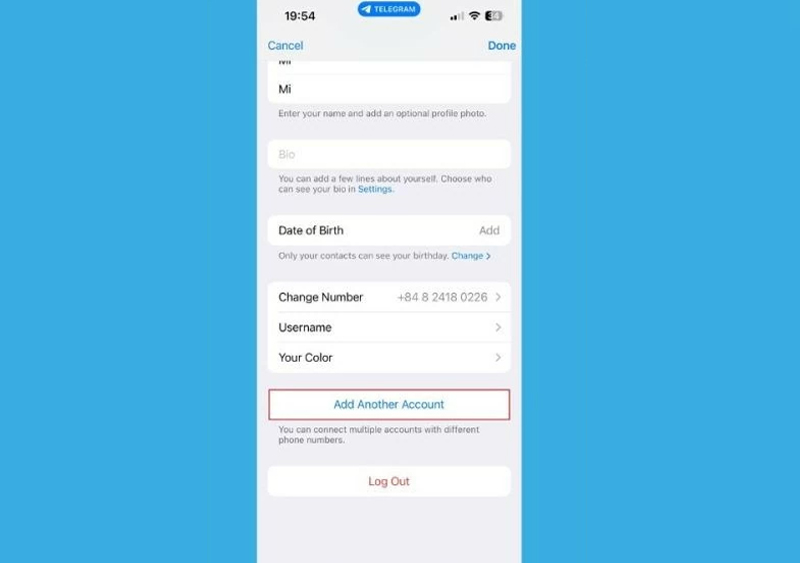
Chọn Add Another Account
Bước 4: Nhập số điện thoại của tài khoản Telegram muốn đăng nhập > Chọn Send the code as an SMS để lấy mã xác minh > Nhập mã xác minh nhận được từ điện thoại.
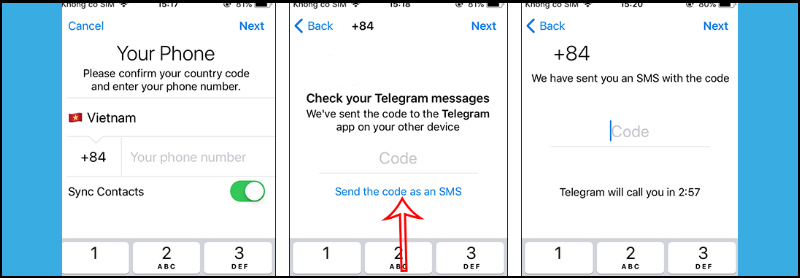
Nhập mã xác minh vào giao diện Telegram
Bước 5: Sau khi hoàn tất bước 3, tài khoản Telegram thứ 2 đã được đăng nhập trên iPhone. Khi đó, người dùng sẽ được phép đọc và trả lời tin nhắn trên tài khoản này. Để chuyển sang tài khoản khác, bạn nhấn vào Settings > Nhấn vào tài khoản Telegram muốn truy cập.
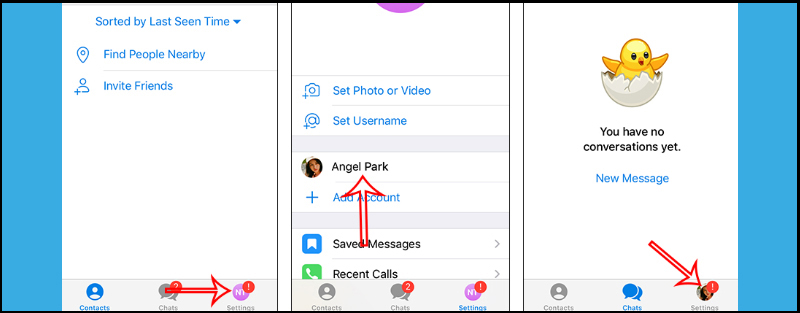
Đăng nhập vào tài khoản khác trên Telegram
Đối với những dòng điện thoại Android như Xiaomi Redmi Note 13 128GB hay Samsung Galaxy S24 5G, OPPO Reno12 F 5G, Vivo Y36,... bạn có thể đăng nhập nhiều tài khoản Telegram với các bước dưới đây:
Bước 1: Mở ứng dụng Telegram trên điện thoại Android > Chọn biểu tượng menu ở góc trên cùng bên trái màn hình > Nhấn vào mũi tên bên cạnh tên người dùng.
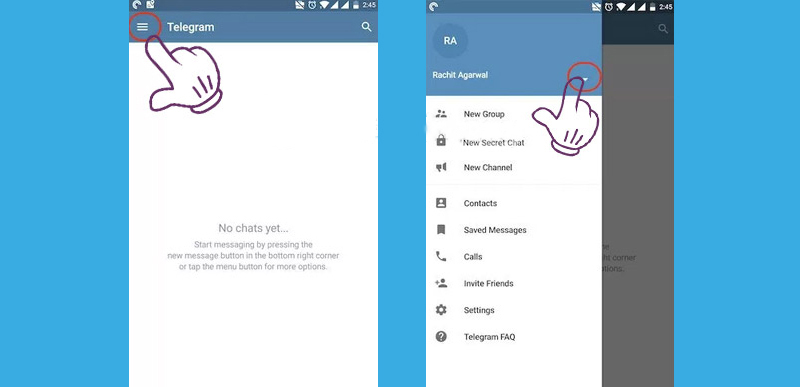
Nhấn vào biểu tượng Menu 3 gạch, sau đó chọn hình mũi tên
Bước 2: Chọn Add Account, sau đó tiến hành nhập số điện thoại của tài khoản Telegram thứ 2 > Chọn dấu tick ở góc trên cùng bên phải.
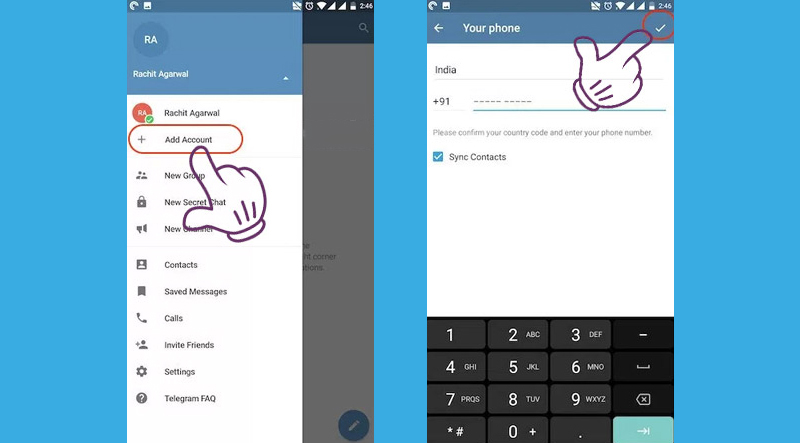
Chọn Add Account, nhập số điện thoại của tài khoản Telegram thứ 2
Bước 3: Đợi điện thoại tự động nhận dạng hoặc nhập thủ công mã OTP > Nhấn nút tick để lưu lại.
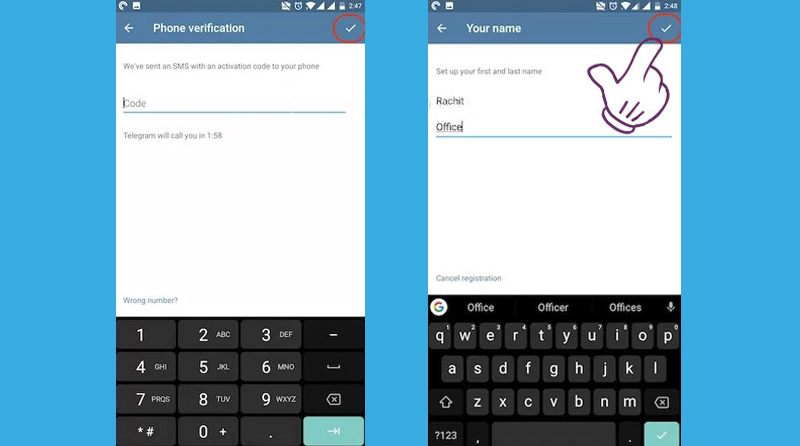
Nhập mã OTP và lưu lại
Bước 4: Nhấn vào menu, sau đó chọn tài khoản bạn Telegram muốn truy cập để chuyển đổi giữa các tài khoản.
Bên cạnh điện thoại, người dùng có thể đăng nhập nhiều tài khoản Telegram trên nền tảng PC với các bước hướng dẫn như sau:
Bước 1: Mở và đăng nhập vào ứng dụng Telegram trên máy tính > Chọn biểu tượng Menu 3 gạch ở góc trên bên trái màn hình.
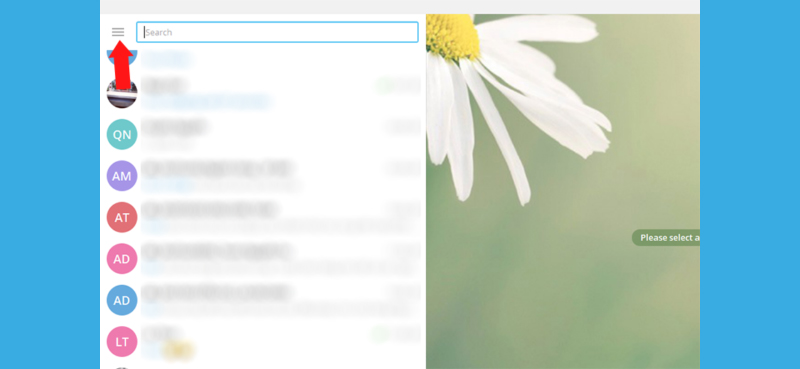
Chọn biểu tượng menu 3 gạch ở góc trên cùng bên trái màn hình
Bước 2: Tại giao diện Menu, người dùng nhấn vào tùy chọn Add Account.
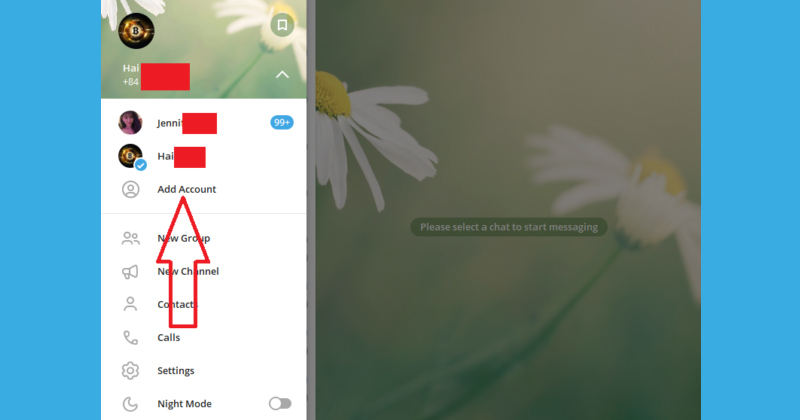
Nhấn vào tùy chọn Add Account tại giao diện Menu
Bước 3: Để đăng nhập vào tài khoản Telegram thứ 2, bạn nhập số điện thoại và mã vùng > Chọn NEXT để tiếp tục.
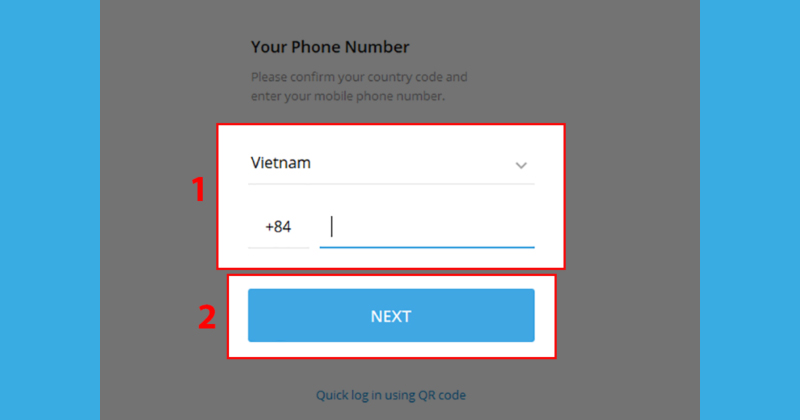
Nhập số điện thoại và mã vùng, sau đó chọn NEXT để tiếp tục
Bước 4: Điền mã Code được gửi về số điện thoại vừa nhập > Chọn NEXT để hoàn tất quá trình đăng nhập nhiều tài khoản Telegram trên máy tính.
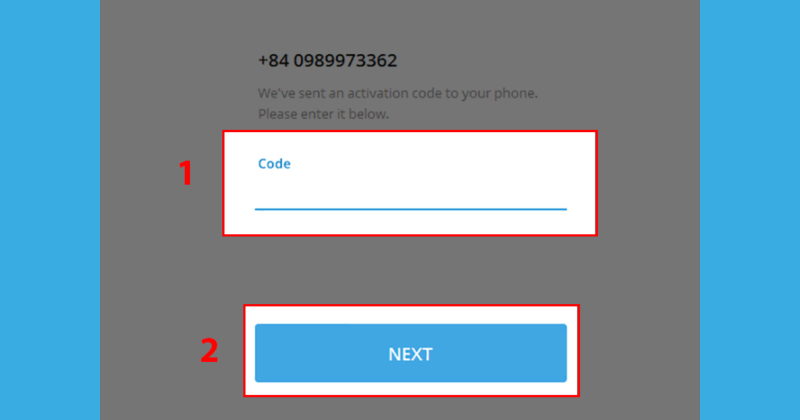
Điền mã Code và chọn NEXT để đăng nhập vào tài khoản Telegram thứ 2
Trên đây là bài viết hướng dẫn của Siêu Thị Điện Máy - Nội Thất Chợ Lớn về cách đăng nhập nhiều tài khoản Telegram trên điện thoại và máy tính. Hy vọng sẽ hữu ích với trải nghiệm sử dụng Telegram của người dùng. Đừng quên theo dõi chuyên mục kinh nghiệm mua sắm thường xuyên hơn để đọc thêm nhiều bài viết hấp dẫn khác ngay hôm nay nhé!
Lên đời Smartphone giá tốt - Đến ngay Điện Máy Chợ Lớn!
Siêu Thị Điện Máy - Nội Thất Chợ Lớn cung cấp đa dạng các thiết bị di động với mức giá hấp dẫn nhằm đem đến trải nghiệm mua sắm lý tưởng cho khách hàng. Khi lên đời điện thoại tại đây, bạn sẽ có cơ hội tham gia chương trình khuyến mãi khủng để nhận về những phần quà giá trị. Nhanh tay chốt đơn chiếc Smartphone yêu thích để nâng cấp trải nghiệm bằng cách ghé chi nhánh gần nhất hoặc đặt hàng online qua website dienmaycholon.com.
Bên cạnh đó, các bạn cũng có thể tham khảo thêm mẫu điện thoại Xiaomi với mức giá vô cùng hấp dẫn tại chuỗi hệ thống Siêu thị Điện Máy Nội Thất Chợ Lớn trên toàn quốc.
Link nội dung: https://vinaenter.edu.vn/cach-tao-telegram-a59473.html